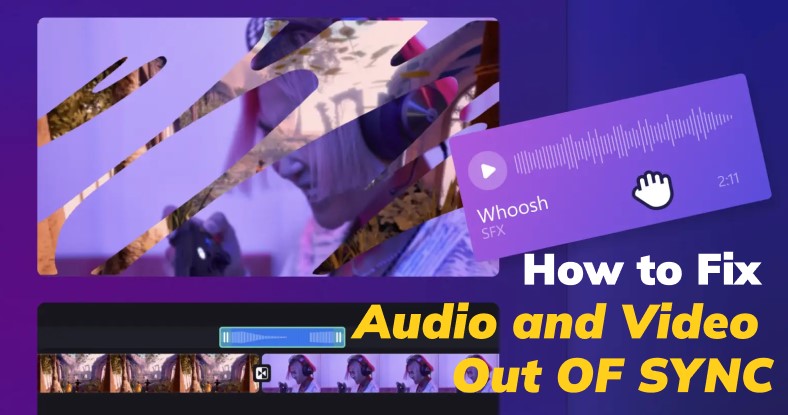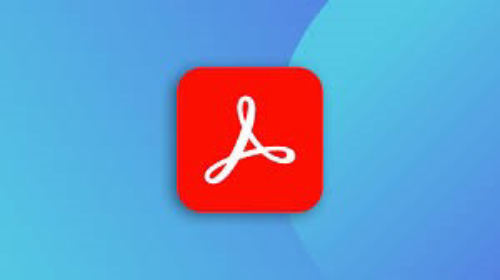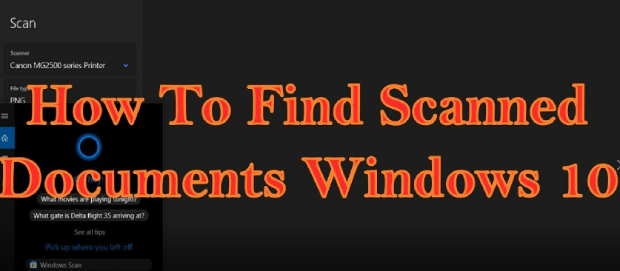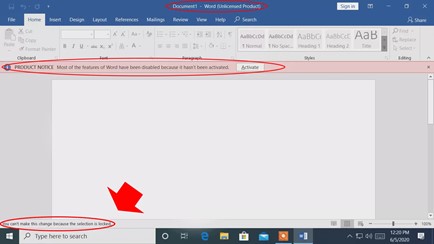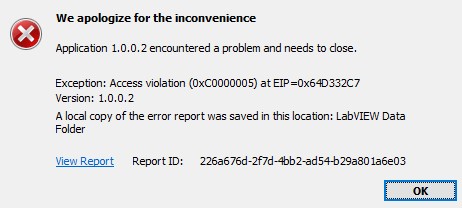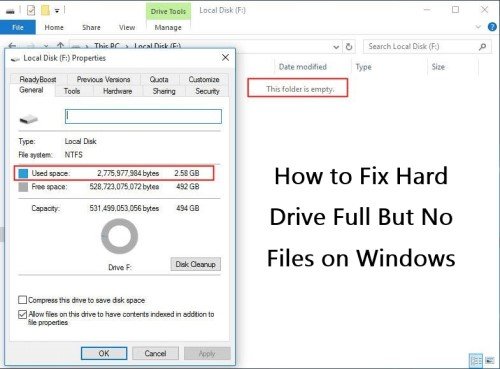Bluebeam Kaydedilmemiş Değişiklikleri Kurtarma Nasıl Gerçekleştirilir
5 dakika okuma
Güncellendi: 2025-12-03 15:31:33 tarihinde Windows Kurtarma Çözümleri
Dijital belge yönetiminin hızlı dünyasında, kazara veri kaybı sinir bozucu bir aksilik olabilir. PDF oluşturma, düzenleme, işaretleme ve işbirliği için popüler bir yazılım olan Bluebeam de bu sorundan muaf değil. Ani bir elektrik kesintisi, yazılım çökmesi veya kaydetmeden yanlışlıkla kapatma nedeniyle Bluebeam'de kaydedilmemiş değişiklikleri kaybetmek iş akışını bozabilir ve endişeye neden olabilir. Neyse ki, Bluebeam'in kaydedilmemiş değişiklikleri kurtarmak için kullanabileceği birkaç farklı yöntem vardır. Bu kapsamlı kılavuzda, Bluebeam'in kaydedilmemiş değişikliklerini kurtarmanın ve devam etmenin dört etkili yoluna değineceğiz.
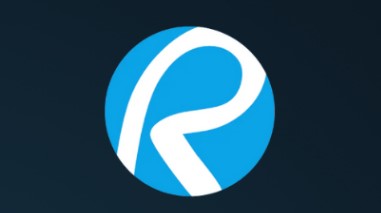
Bölüm 1: Bluebeam'de Otomatik Kaydetme var mı?
Evet, Bluebeam'de otomatik kaydetme seçeneği var. , Bluebeam, diğer bazı yazılımlar gibi geleneksel bir otomatik kaydetme işlevine sahip olmasa da, kullanıcılara ayarlarında Otomatik Kaydetme özelliğini etkinleştirme olanağı sunar.
Bölüm 2: Bluebeam "Kaydedilmemiş Değişiklikleri Kurtarma" Nasıl Gerçekleştirilir?
Bluebeam otomatik kaydetme özelliğine sahip olmasa da, kaydedilmemiş değişiklikleri kurtarmak ve veri kaybını en aza indirmek için alternatif yöntemler vardır. Bunu başarmanın dört etkili yolunu inceleyelim.
Yol 1: Kaydedilmemiş Bluebeam Dosyasını 4DDiG Veri Kurtarma ile Kurtarın
Bluebeam dosyalarını kurtarmak için oldukça etkili bir yöntem, güvenilir ve sağlam yazılım çözümlerinin kullanılmasını içerir. 4DDiG Windows Veri Kurtarma Bozuk, silinmiş veya kaydedilmemiş Bluebeam dosyalarının hızlı ve etkili bir şekilde kurtarılmasını sağlayan güvenilir bir seçenek olarak öne çıkmaktadır.
Bluebeam dosyalarınız ister sistem sorunları nedeniyle bozulmuş olsun, ister yanlışlıkla silinmiş veya kaydedilmemiş olsun, 4DDiG bunları hızlı ve verimli bir şekilde geri yüklemek için kapsamlı bir çözüm sunar. Kullanıcılar, 4DDiG'nin gücünden yararlanarak önemli Bluebeam dosyalarına güvenle yeniden erişebilir ve iş akışlarına gecikme veya kesinti olmadan devam edebilirler.
Güvenli
İndirme
Güvenli
İndirme
-
Bir Yerel Disk Seçin:
Tenorshare 4DDiG Windows Veri Kurtarma'yı kurup başlattıktan sonra, Veri Kurtarma ve Gelişmiş Seçenekler için seçenekler gösteren ana arayüzle karşılaşacaksınız. Senaryomuzda, sabit sürücüler listesinden veri kaybınızın meydana geldiği yerel diski seçin ve ardından tarama işlemini başlatmak için Başlat'a tıklayın. Alternatif olarak, taramayı başlatmadan önce sağ üst köşede hedef dosya türlerini belirleyebilirsiniz.
-
Yerel Diskte Taramayı Başlatın:
4DDiG derhal seçilen sürücüyü eksik veriler için detaylı bir şekilde taramaya başlar. Kurtarmak istediğiniz dosyaları zaten belirlediyseniz, taramayı herhangi bir noktada duraklatma veya durdurma esnekliğine sahipsiniz. Tarama sonuçları Ağaç Görünümü altında Silinmiş Dosyalar, Mevcut Dosyalar, Kayıp Konum, RAW Dosyaları ve Etiket Dosyaları gibi kategoriler halinde düzenlenir.Ek olarak, Fotoğraflar, Videolar, Belgeler, Ses, E-postalar ve daha fazlası gibi dosya türlerini incelemek için Dosya Görünümüne geçebilirsiniz. Ayrıca, arama kriterlerinizi hassaslaştırmak için panelin sağ tarafından erişilebilen arama işlevini kullanabilir veya filtreler uygulayabilirsiniz.

-
Dosyaları Yerel Diskten Önizleme ve Alma:
Hedef dosyaları belirledikten sonra, kurtarma işlemine devam etmeden önce doğru dosyalar olduklarından emin olmak için önizleme yapabilirsiniz. Kurtarılan dosyaları veri kaybının meydana geldiği bölüm ile aynı bölüme kaydetmekten kaçınmak çok önemlidir, çünkü bu diskin üzerine yazılmasına ve kalıcı veri kaybına neden olabilir. Bunun yerine, kurtarılan dosyaları güvenli bir şekilde saklamak için güvenli bir konum seçin.
Excel'in Değişiklikleri Kaydetmemesi Nasıl Giderilir? (Biçimlendirme/Renk Değişiklikleri ve Diğer)
Yol 2: Bluebeam Revu Kurtarma Sistemi ile Kaydedilmemiş Değişiklikleri Kurtarma
PDF dosyalarında yapılan değişiklikler kaydedilmeden önce Bluebeam sisteminin çöktüğü durumlarda, bu değişiklikleri kurtarmak için özel bir kurtarma sistemi devreye girer. Bu özellik, Bluebeam oturumunuz sırasında yapılan değerli değişikliklerin öngörülemeyen teknik aksaklıklar nedeniyle kaybolmamasını sağlayan hayati bir can simidi görevi görür. Bluebeam'in Kaydedilmemiş değişikliklerini kurtarmak için , aşağıdaki basit yönergelere uyun:
- Bir sistem çökmesinin ardından, kaydedilmemiş değişiklikler içeren PDF belgelerine dikkat edin. Bluebeam bu dosyaları derhal tanımlar ve potansiyel olarak etkilenen belgelerin uygun bir listesini sunarak Kaydedilmemiş Değişiklikleri Kurtar iletişim kutusunda sunar.
- İletişim kutusunda, listelenen belgeleri inceleyin ve kaydedilmemiş değişiklikleri kurtarmak istediklerinizi seçin. Seçimlerinizi yaptıktan sonra, kurtarma işlemini başlatmak için Tamam düğmesine tıklayarak devam edin.
-
Proaktif önlemlerin kurtarma sisteminin etkinliğini en üst düzeye çıkarmadaki önemli rolüne dikkat çekmekte fayda var. Özellikle, bir çökme ile karşılaşmadan önce "Belge Tercihleri" ayarları içinde kurtarma sistemini etkinleştirmek çok önemlidir.

Yol 3: Bluebeam Kaydedilmemiş Değişiklikleri Dahili Bir Özellik ile Kurtarır
Bluebeam'de kaydedilmemiş değişiklikleri geri alma yöntemlerini keşfederken, yazılımın içine gömülü yerleşik bir kurtarma özelliğini kullanmayı düşünmeye değer. Bu özellik, kullanıcıların kaydedilmemiş çalışmalarını verimli bir şekilde kurtarmalarına yardımcı olmak için tasarlanmış bir uygulamadır. Aşağıda bu özelliğin nasıl kullanılacağını adım adım anlatan bir kılavuz yer almaktadır:
- Bluebeam kurtarma özelliğini başlatmak için, bilgisayarınızda Bluebeam uygulamasını yeniden başlatın. Bu eylem, yazılımın kurtarma işlemini başlatmasını ve önceki oturumunuzdan kaydedilmemiş dosyaları taramasını sağlar.
- Yeniden başlatmanın ardından, Bluebeam kurtarma sistemi tarafından algılanan kaydedilmemiş dosyaların bir listesini gösteren bir kurtarma penceresi hemen görünecektir. Bu pencere, kullanıcıların kurtarmak istedikleri kaydedilmemiş değişiklikleri içeren belirli bir dosyayı kolayca belirleyip seçebilecekleri merkezi bir merkez görevi görür.
- Kurtarma penceresinde, tespit edilen kaydedilmemiş dosyalar listesine göz atın ve değişikliklerin kaydedilmediği dosyaları belirleyin. Bulunduğunda, dosyayı seçmek için üzerine tıklayın.
- İstediğiniz dosyayı seçtikten sonra, kurtarma penceresinde bulunan "Tamam" düğmesine tıklayarak devam edin. Bu eylem seçiminizi onaylar ve Bluebeam'den seçilen dosya için kurtarma işlemini başlatmasını ister.
- Kurtarma işlemi başarıyla tamamlandıktan sonra, Bluebeam seçilen dosyayı yükleyerek kurtarılan kaydedilmemiş değişiklikleri gözden geçirmenize ve doğrulamanıza olanak tanır. Gerekli tüm değişikliklerin doğru bir şekilde geri yüklendiğinden emin olmak için bu fırsatı değerlendirin.
Bluebeam çökmesi meydana gelmeden önce Belge Tercihleri ayarları içinde kurtarma sistemini etkinleştirdiyseniz, yerleşik kurtarma özelliğinin öncelikle kaydedilmemiş değişikliklerin kurtarılmasına yardımcı olacağını unutmamak önemlidir. Bu durum, kurtarma yeteneklerini optimize etmek için Bluebeam içindeki ilgili tercihleri proaktif olarak yapılandırmanın önemini vurgulamaktadır.
Yol 4: Bluebeam Dosyalarının Önbelleğini Temizleme
Bazı durumlarda, Bluebeam dosyalarının önbelleğini temizlemek, kaydedilmemiş değişikliklerle ilgili sorunları gidermek ve genel performansı artırmak için etkili bir çözüm olabilir. Bluebeam oturumları sırasında oluşturulan geçici dosyaları ve verileri depolayan önbellek bazen bozulabilir veya şişebilir, bu da beklenmedik hatalara veya değişiklikleri kaydetmede zorluklara yol açabilir. Önbelleği temizleyerek Bluebeam'in geçici depolama alanını sıfırlar, kaydedilmemiş değişikliklerle ilgili sorunları çözer ve normal işlevselliği geri yüklersiniz.
Bluebeam dosyalarının önbelleğini temizlemek için aşağıdaki adımları izleyin:
- Önbelleği temizlemeye devam etmeden önce, herhangi bir çakışma veya veri kaybını önlemek için Bluebeam Revu ve ilişkili tüm uygulamaların kapalı olduğundan emin olun.
- Önbellek dizininin konumu, işletim sisteminize ve Bluebeam sürümüne bağlı olarak değişebilir. Tipik olarak, Bluebeam kurulum dizini içindeki belirlenmiş bir klasörde veya geçici dosyalar için sisteme özgü bir dizinde bulunabilir.
- Önbellek dizinini bulduktan sonra, dizine gidin ve Bluebeam ile ilişkili tüm geçici dosyaları ve önbelleğe alınmış verileri silin. Bu dosyaları genellikle dosya uzantılarından veya geçici niteliklerini belirten adlara sahip dosyaları arayarak tanımlayabilirsiniz.
- Önbelleği temizledikten sonra, değişiklikleri uygulamak için Bluebeam Revu'yu yeniden başlatın. Uygulamayı yeniden açtığınızda, Bluebeam gerektiğinde yeni önbellek dosyaları oluşturacak ve projeleriniz için temiz bir sayfa sağlayacaktır.
Bölüm 4: Bluebeam Kaydedilmemiş Değişiklikleri Kurtar hakkında SSS
Bluebeam'in geçici dosyaları nerede saklanır?
Bluebeam geçici dosyaları genellikle bilgisayarınızda belirlenmiş bir önbellek dizininde saklanır. Tam konum, işletim sisteminize ve Bluebeam sürümüne bağlı olarak değişebilir.
Bluebeam Kaydedilmemiş Değişiklikleri Kurtar çalışmıyorsa ne yapmalısınız?
Bluebeam'in yerleşik kurtarma özellikleri kaydedilmemiş değişiklikleri geri getiremezse, 4DDiG Veri Kurtarma gibi üçüncü taraf veri kurtarma yazılımlarını kullanmayı veya bu kılavuzda özetlenen alternatif yöntemleri keşfetmeyi düşünün.
Bluebeam geçici dosyalar oluşturur mu?
Evet, Bluebeam genellikle geçici dosyalarını birincil kurulum klasöründe saklar.
- Aşağıdakileri göz önünde bulundurun: E:\Users\John\AppData\Local\Temp\BluebeamSoftware.
- Yazılımı farklı bir sürücüye veya dizine kurarsanız adresin buna göre ayarlanacağını lütfen unutmayın. Ayrıca, bilgisayarınızın kullanıcı adı "John" yerine geçecektir.
Sonuç
Bluebeam'de kaydedilmemiş değişiklikleri kaybetmek sinir bozucu bir deneyim olabilir, ancak bu yolun sonu değildir. 4DDiG Windows Veri Kurtarma gibi üçüncü taraf veri kurtarma yazılımları, Revu Kurtarma Sistemi gibi yerleşik özellikler ve Bluebeam dosyalarının önbelleğini temizleme gibi proaktif önlemler dahil olmak üzere bu kılavuzda özetlenen yöntemleri kullanarak kayıp verilerinizi etkili bir şekilde kurtarabilir ve iş akışı kesintilerini en aza indirebilirsiniz. İster mimar, ister mühendis, ister proje yöneticisi olun, bu stratejiler Bluebeam projelerinizin bozulmadan kalmasını ve üretkenliğinizin kesintiye uğramamasını sağlamak için güvenilir çözümler sunar. Dikkatli olmayı, çalışmalarınızı sık sık kaydetmeyi ve gelecekte veri kaybına karşı korunmak için kullanabileceğiniz çeşitli kurtarma seçeneklerini keşfetmeyi unutmayın.
Şunlar da hoşunuza gidebilir
- Ana Sayfa >>
- Windows Kurtarma Çözümleri >>
- Bluebeam Kaydedilmemiş Değişiklikleri Kurtarma Nasıl Gerçekleştirilir